Слање одговора ван канцеларије у програму Оутлоок 2007 без сервиса Екцханге Сервер

Многи Оутлоок корисници у корпоративном окружењу су упознати са Ван уредничког помоћника и користите Оутлоок функцију да упозорите купцеили колеге када не провере е-пошту због одмора или болести итд. Колико год је то згодно, функција Оутлоок захтева да ваш сервер е-поште буде Мицрософт Екцханге Сервер, што за мала или кућна предузећа обично није доступно / разумно.
Очигледни проблеми настају када одлазите на одмор или не провјеравате е-пошту дуже вријеме; ваши купци или пословни партнери могу се изнервирати мислећи да их данима / недељама игноришете. Срећом, постоји решење за Оутлоок кориснике који желе искористити ОутОффице Ассистант, упркос чињеници да немају Мицрософт Екцханге сервер е-поште. Процес користи Оутлоок правила и упозорења да опонашају функцију Оут оф Оффице Ассистант и иако то можда није тако грациозно или лако омогућити, посао заиста обавља.
Неколико ствари које треба напоменути о слању аутоматског одговора у програму Оутлоок 2007 помоћу правила и обавештења:
- ВАЖНО!: Оутлоок мора да ради како би ово успело. Такође је потребно да буде укључено подешавање за „периодично проверавање нових порука“.
- Кориштено је правило „Одговор помоћу одређеног предлошка“у овој техници послаће одговор сваком пошиљаоцу само једном да спречи нежељену пошту. Да бисте ресетовали листу већ посланих порука е-поште, морат ћете затворити и поново покренути Оутлоок.
Ок, уз речено, хајде да уђемо право у детаље са упутама.
Како да креирате предложак аутоматског одговора у програму Оутлоок 2007
1. Направи а Нова порука у програму Оутлоок. Под Опције> Формат картицу Комплет то до Обичан текст. Онда Тип твој сопствени удаљена порука, ово ће људи добити као аутоматски одговор док ви нисте.
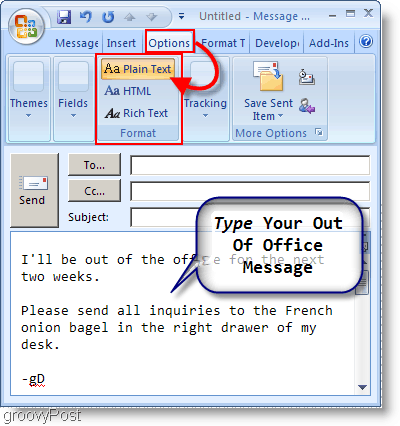
2. Када завршите са поруком, кликните на Мицрософт Оффице дугме, а затим кликните на Сачувај као.
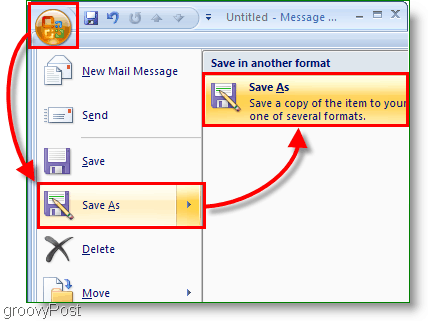
3. У прозору који се појави, тип по жељи Назив документа. Следећи Изаберите Предложак Оутлоока (* .офт) као твој Сачувај као тип.
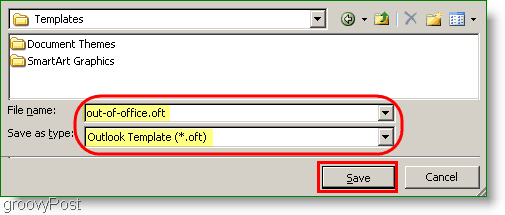
Одличан посао! Прва фаза је сада завршена; кренимо са фазе 2
Затим морамо дефинирати правило слања аутоматског одговора у Оутлоок 2007.
4. Под Алати у менију, кликните Правила и упозорења.

5. У прозору Правила и упозорења кликните на Ново правило дугме. У прозору чаробњака правила који се појави, Кликните на Означите звездицу из празног правила> Проверите поруке кад стигну. Кликните на Следећи > наставиће се.
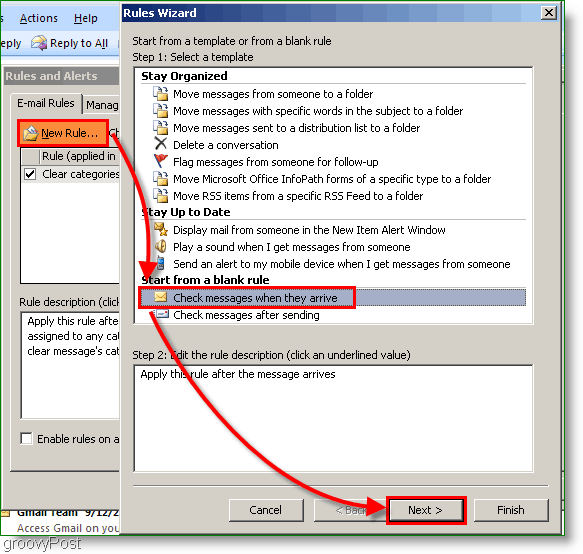
6. У следећем прозору услова, Изаберите потврдни оквир за Послано само мени, а затим кликните на Следећи. Следећа страница је листа акција, потврдите избор у пољу за потврду Одговорите помоћу одређеног предлошка. Када завршите са проверавањем одговарајућих оквира, Кликните на плава веза за одређени образац.
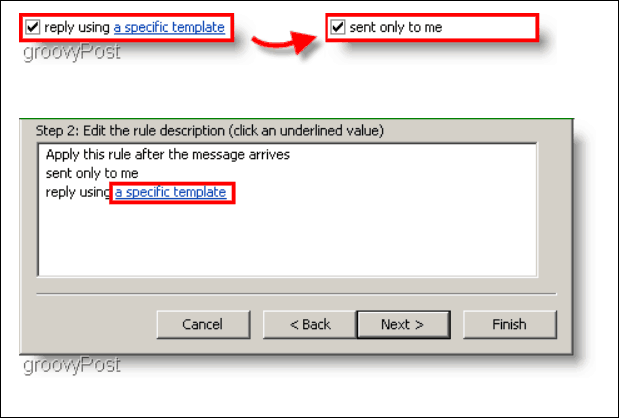
7. Тхе Изаберите Предложак одговора прозор би требао искочити, испод Погледај у: одаберите Кориснички предлошци у датотечном систему. Предложак који смо претходно спремили треба да се појави на листи, изаберите свој образац, и онда Кликните на Отвори.
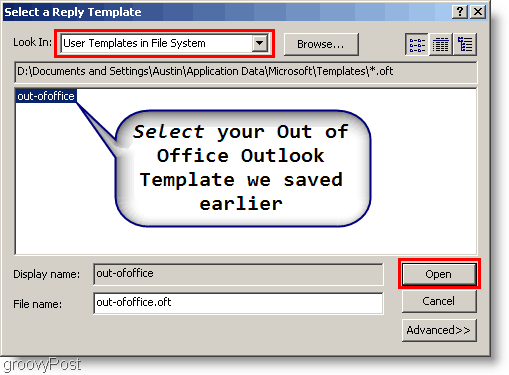
8. Дајте име Правило, будите сигурни да Укључите ово правило поље је потврђено. Када завршите, кликните на Заврши.
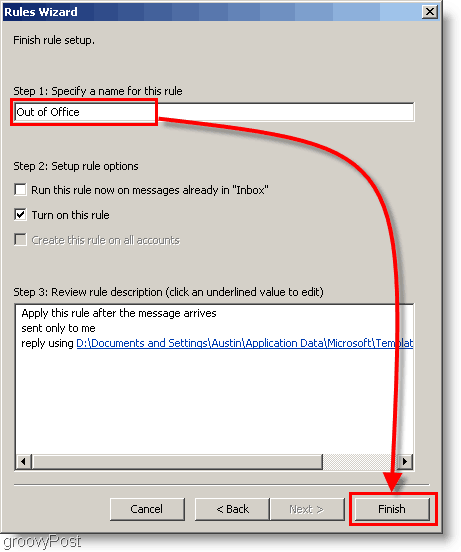
Воила! Од сада ће сви који имају е-маилове добити аутоматски одговор који садржи прилагођену поруку коју сте поставили у првој фази.
Вратио сам се у канцеларију! Како да онемогућим аутоматски одговор у програму Оутлоок? <Веома важно>
Када се вратите у канцеларију (или кућу), морате се сјетити да ДОСТАВИТЕ или ИЗбришите правило Оутлоок Оут оф Оффице како људи неће наставити примати вашу поруку "Излазио сам из канцеларије".
9. Кликните на Алат, правила и упозорења

10. Изаберите Ван уредског правила креирали смо раније, а затим поништите избор Правилоили обришите Правило помоћу дугмета за брисање. Кликните на ок да сачувате промене и завршите
Белешка: Препоручујем вам да искључите правило уклањањем потврдног оквира уместо брисања правила. На овај начин можете је поново користити следећи пут када ван уреда.
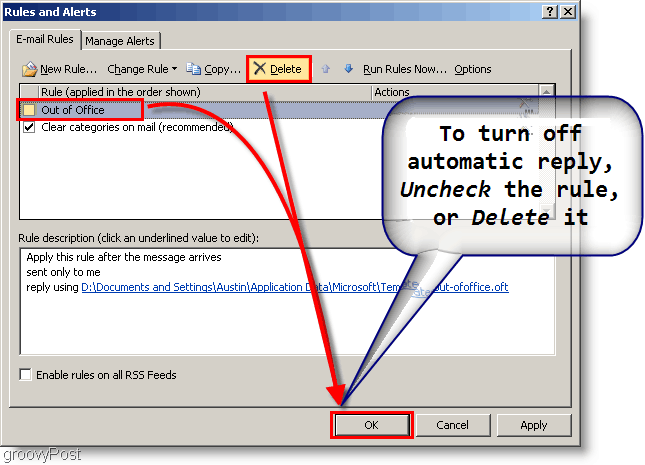
<пхев> Готово!
Оутлоок 2007 правила и обавештења омогућавају вам да готово све радите са својом е-поштом, као што је приказано у овом ужасном водичу са упутама. Које су неке ствари које радите или управљате својим Оутлоок правилима?
![Користите Оутлоок 2007 са ГМАИЛ налогом преко иМАП-а [Како да]](/images/outlook/use-outlook-2007-with-gmail-account-via-imap-how-to.png)









Оставите коментар